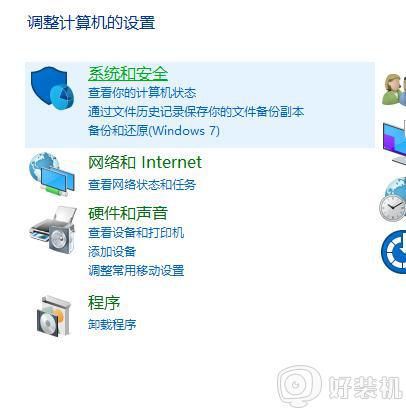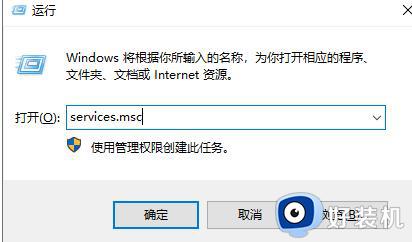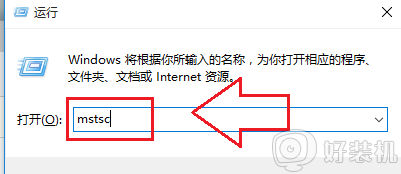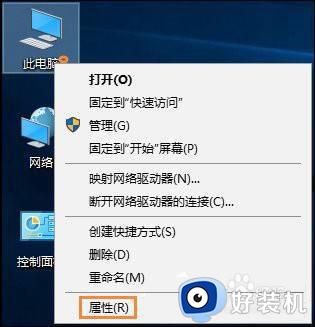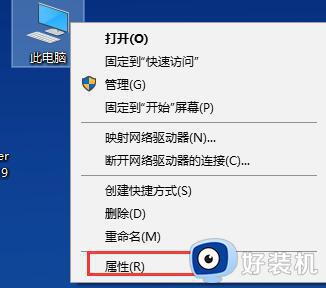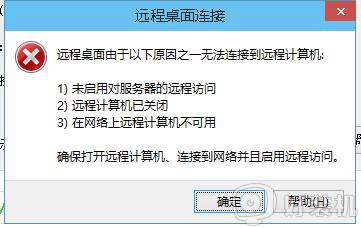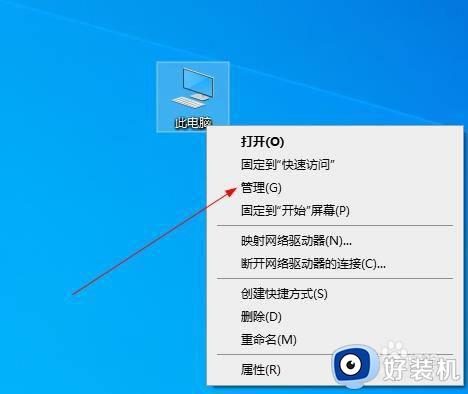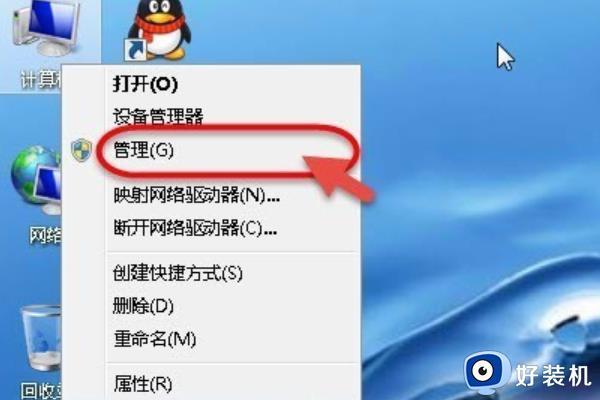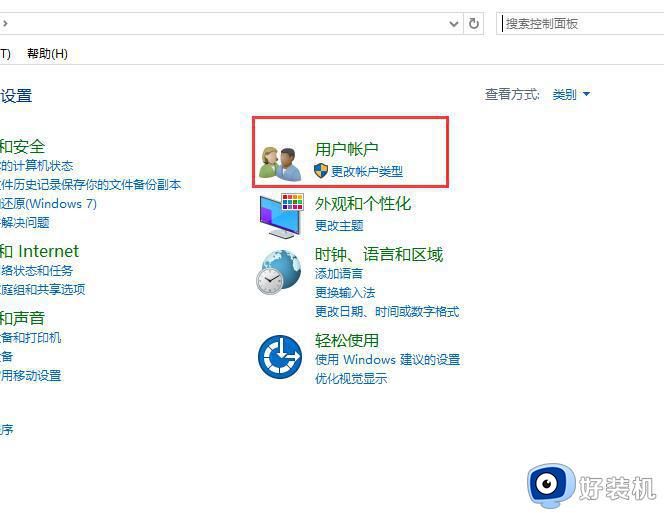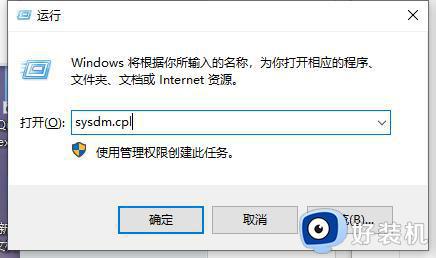win10远程计算机不接受连接什么原因 解决win10远程计算机不接受连接的方法
时间:2023-03-06 13:17:00作者:mei
win10远程连接计算机可以居家办公、操控电脑等,有效节约时间成本,是一款不错的功能。有时候win10电脑远程计算机总提示不接受连接,导致设备无法连接使用,这是什么原因?一般是设置问题,下面来介绍一招解决win10远程计算机不接受连接的方法。
推荐:win10精简版系统
1、首先我们打开我们的电脑桌面。
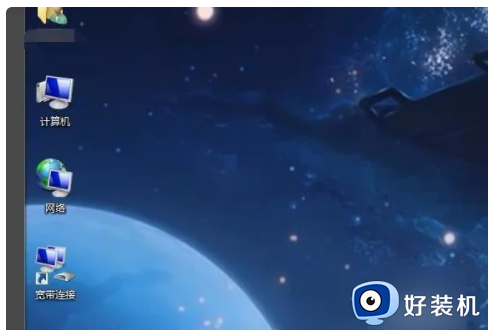
2、然后我们再桌面上找到计算机,鼠标右键单击计算机。
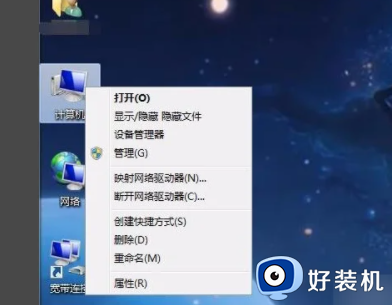
3、然后我们在右键菜单里找到并点击点击属性菜单。
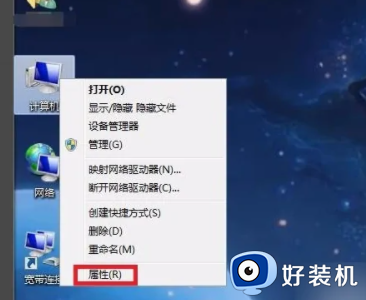
4、然后我们再属性菜单左侧找到并点击远程设置选项。
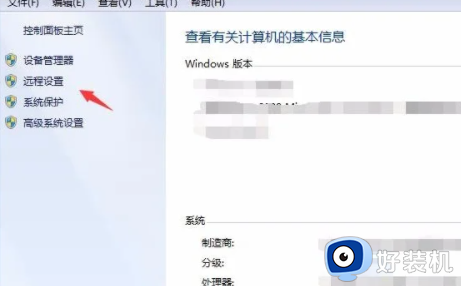
5、然后我们点击勾选允许远程协助连接这台计算机。
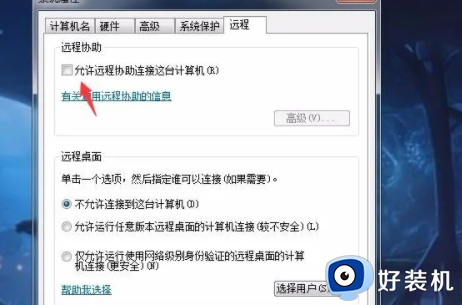
6、然后我们点击确定按钮即可使电脑接受远程计算机或设备连接,即可解决win10远程计算机或设备将不接受连接的问题。

以上内容轻松解决win10远程计算机不接受连接的问题,简单设置之后,就可以实现远程连接计算机了。